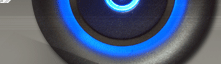Добавим немного реалистичности!
Берём красную Кисть (Brush Tool) Непрозрачностью (Opacity) 20-30% и на Новом слое рисуем блики.
Затем, размываем немного: Фильтр-Гауссово размытие (Filter-Gaussian Blur) примерно 5 pix.
Снова Кисть (Brush Tool) и всё тоже самое только белым цветом (на Новом слое). 
Если «переборщили» - ничего страшного, просто уменьшайте прозрачность слоя. Ну и Ластиком (Eraser Tool) поработать можно….
На слое с белыми разводами я добавили белую точку , можно больше (Кисть (Brush Tool) Непрозрачностью (Opacity) 40%, размер примерно 60pix).
Посмотрите какая прелесть получается!!!!!
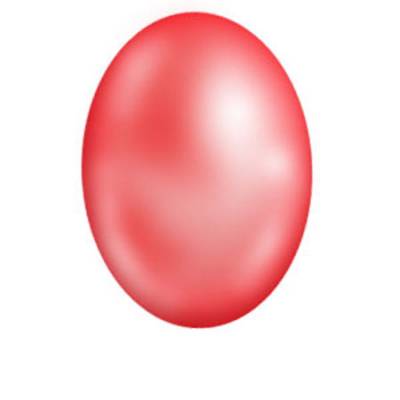
Осталось нарисовать «пипку» и ниточку.
Рисуем любым способом (Перо-Pen Tool, Лассо-Polygonal Lasso Tool или как-нибудь ещё) что-то вроде треугольника красного цвета в основании Шара.

Деформируем его Правка-Свободная Трансформация-Деформация (Edit-Free Transform-Warp).
Затем при помощи инструментов Осветлитель (Dodge Tool) и Затемнитель (Burn Tool) создаем объём.
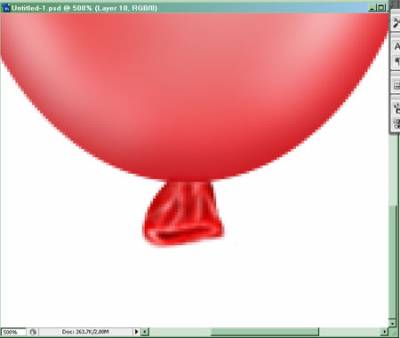
Слой с «пипкой» располагаем под шаром. Лишнее стираем.
Ниточка – это самое простое – Черная Кисть размером 3pix или потоньше.
Вот и всё!
Удачи и отличного настроения!